 |
 |
|
||
 |
||||
Skenování dokumentu
Při spuštění aplikace Epson Scan se zobrazí následující okno. Chcete-li skenovat dokument, postupujte takto:
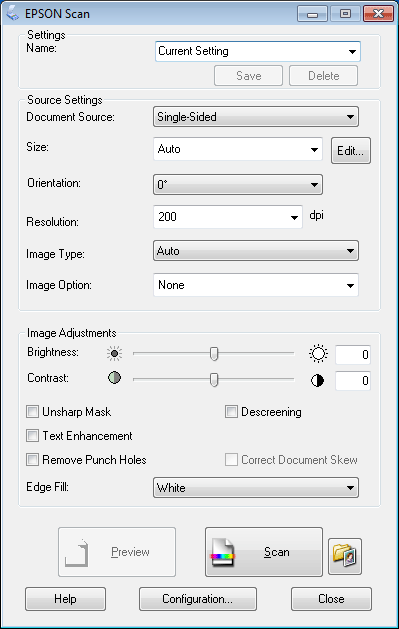
 |
Dokument vložte do zasunovacího otvoru. Pokyny viz Vkládání dokumentu.
|
 |
Spusťte aplikaci Epson Scan. Pokyny viz Zahájení skenování.
|
 |
Vyberte velikost originálu jako nastavení Size (Velikost).
|
 |
Klepnutím na šipku otevřete seznam Orientation (Orientace) a zvolte orientaci dokumentu.
|
 |
Klepnutím na šipku otevřete seznam Resolution (Rozlišení) a vyberte vhodné rozlišení pro skenované předlohy.
|
 |
Vyberte položku Auto (Automaticky), Color (Barvy), Grayscale (Stupně šedi) nebo Black & White (Černobíle) jako nastavení pro Image Type (Typ obrazu).
|
 Poznámka:
Poznámka:|
Vyberete-li položku Grayscale (Stupně šedi) nebo Black & White (Černobíle), můžete také zvolit nastavení Image Option (Možnost obrázku) popsané dole.
|
 |
Klepnutím na tlačítko Preview (Náhled) zobrazíte náhled obrázku. Skener dokument načte a provede předběžný sken, který zobrazí v okně Preview (Náhled). Pak skener dokument vysune ven.
|
 Poznámka:
Poznámka:|
Funkce Preview (Náhled) není k dispozici, pokud zvolíte Auto (Automaticky) nebo Auto (Card/Business Card) (Auto (Karta/Vizitka)) jako nastavení Size (Velikost). Přejděte ke kroku 10.
|
 |
Je-li třeba, v okně Preview (Náhled) nakreslete výřez (čára označující skenovanou plochu) okolo části dokumentu, kterou chcete naskenovat. Pokyny viz Vytvoření výřezu na náhledu.
|
 |
Upravte jakékoliv potřebné nastavení u položky Image Adjustment (Úprava obrazu). Podrobnosti viz Úprava barev a dalších nastavení obrázku.
|
 |
Po kontrole náhledu znovu vložte dokument do skeneru.
|
 |
Klepněte na tlačítko Scan (Skenovat).
|
Další postup závisí na způsobu spuštění skenování.
Máte-li problémy se skenováním, viz Problémy s podáváním papíru.